スクリプトの実行を許可するためにPowerShellスクリプトを実行しようとする場合、PowerShell実行ポリシーを設定する必要がある場合があります。 そうしないと、「スクリプト名 このシステムでは実行中のスクリプトが無効になっているため、ロードできません。" エラーメッセージ。
このチュートリアルを使用して、WindowsシステムでPowerShellスクリプトを実行できるようにします。
まず、次の手順でスクリプトの実行がブロックされていないことを確認してください。
- スクリプトのアイコンを右クリックして、「プロパティ“.
- 「ブロックを解除する」チェックボックスが選択されている場合は、「わかった“.
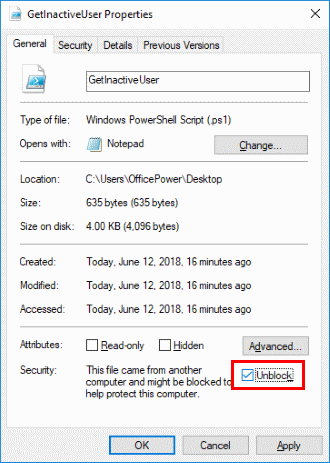
オプション1-PSコマンド
- を選択 "始める」ボタンを押して「パワーシェル“.
- 右クリック "Windows PowerShell「」を選択し、「管理者として実行“.
- 次のように入力して、「入力“:
Set-ExecutionPolicy RemoteSigned -Force
オプション2–レジストリキー
- を押し続けます Windowsキー、次に「NS」をクリックして、実行ウィンドウを表示します。
- タイプ "regedit「」を選択し、「わかった“:
- 次の場所に移動します。
- HKEY_LOCAL_Machine
- ソフトウェア
- マイクロソフト
- パワーシェル
- 1
- Shelllds
- マイクロソフト。 パワーシェル
- 「マイクロソフト。 パワーシェル」フォルダを選択し、「新しい” > “文字列値“.
- タイプ "ExecutionPolicy「、次に「」を押します入力」で文字列名を設定します。
- 開ける "ExecutionPolicy「、次に「」と入力しますRemoteSigned" の中に "値データ" 分野。
- 選択する "わかった“.
オプション3–グループポリシー
実行ポリシーを設定するためのグループポリシーの設定は、グループポリシー管理エディターの次のパスにあります。
- ポリシー>管理用テンプレート> Windowsコンポーネント> WindowsPowerShell>スクリプトの実行をオンにする